Hướng dẫn thêm MoMo E-Wallet làm hình thức thanh toán trên App Store
- Người viết: Ông Anh mê Công Nghệ lúc
- blog
- 0 Nhận xét
Ngoài các loại thẻ tín dụng ngân hàng, người dùng iOS còn có thể sử dụng Ví điện tử MoMo làm hình thức thanh toán trên App Store để mua trò chơi, ứng dụng, nhạc, phim hoặc đăng ký và gia hạn gói lưu trữ iCloud mới. Dưới đây là cách thêm MoMo E-Wallet cho tài khoản ID Apple, mời các bạn cùng tham khảo và làm thử nếu chưa biết nhé.
B1: Tải ứng dụng MoMo từ cửa hàng App Store (Ví MoMo: Nạp Tiền & Thanh Toán) và đăng ký/đăng nhập tài khoản của bạn
B2: Mở App Store trên iPhone/iPad > nhấn vào biểu tượng hình đại diện ở góc trên bên phải giao diện ứng dụng > vào mục Tài khoản (có Tên & địa chỉ Email) ở đầu danh sách > chọn Quản lý thanh toán
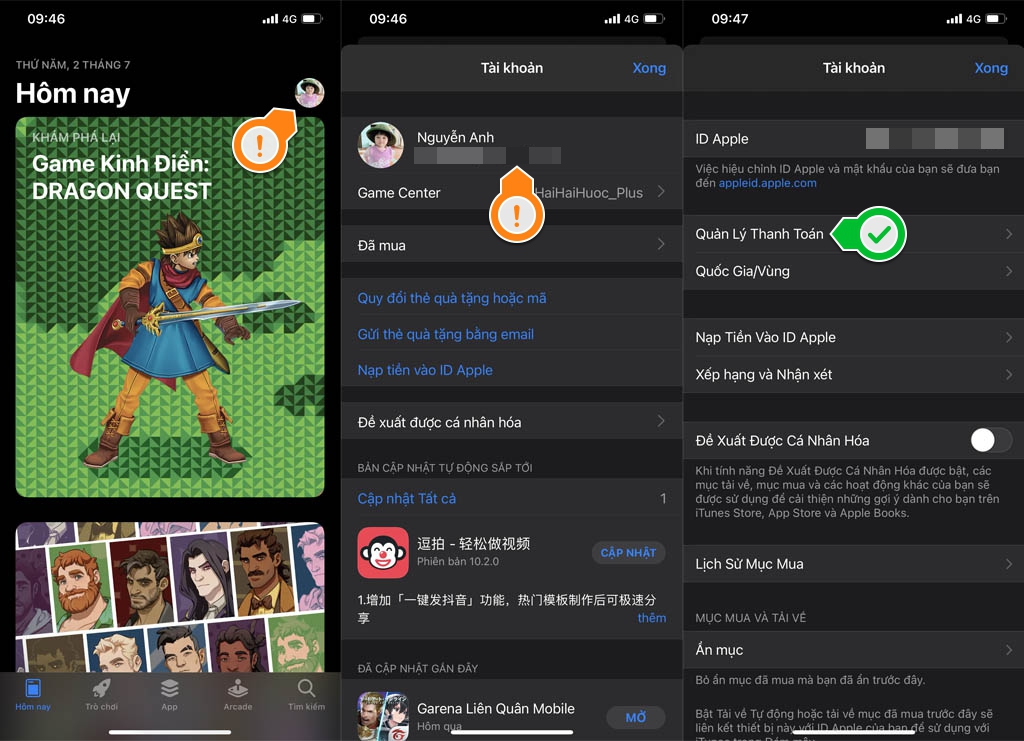
B3: Trong Quản lý thanh toán bạn vào mục Thêm phương thức > chọn MoMo E-Wallet > Đăng nhập vào MoMo E-Wallet
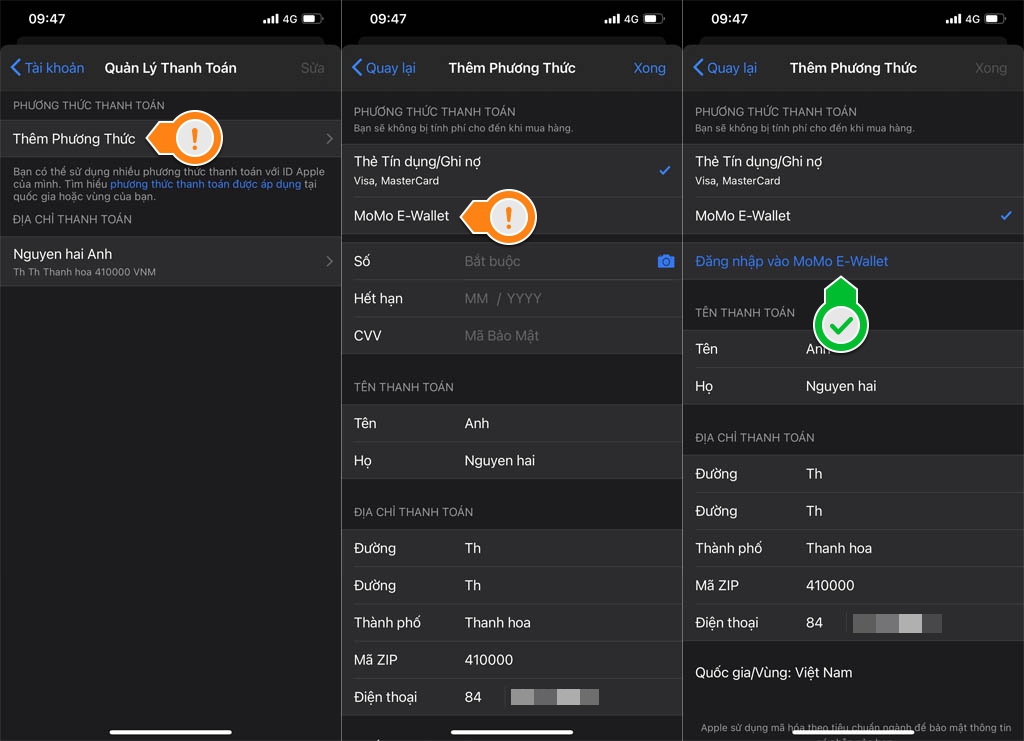
B4: Xác nhận Mở trong ứng dụng MoMo > Xác Nhận liên kết tài khoản là xong
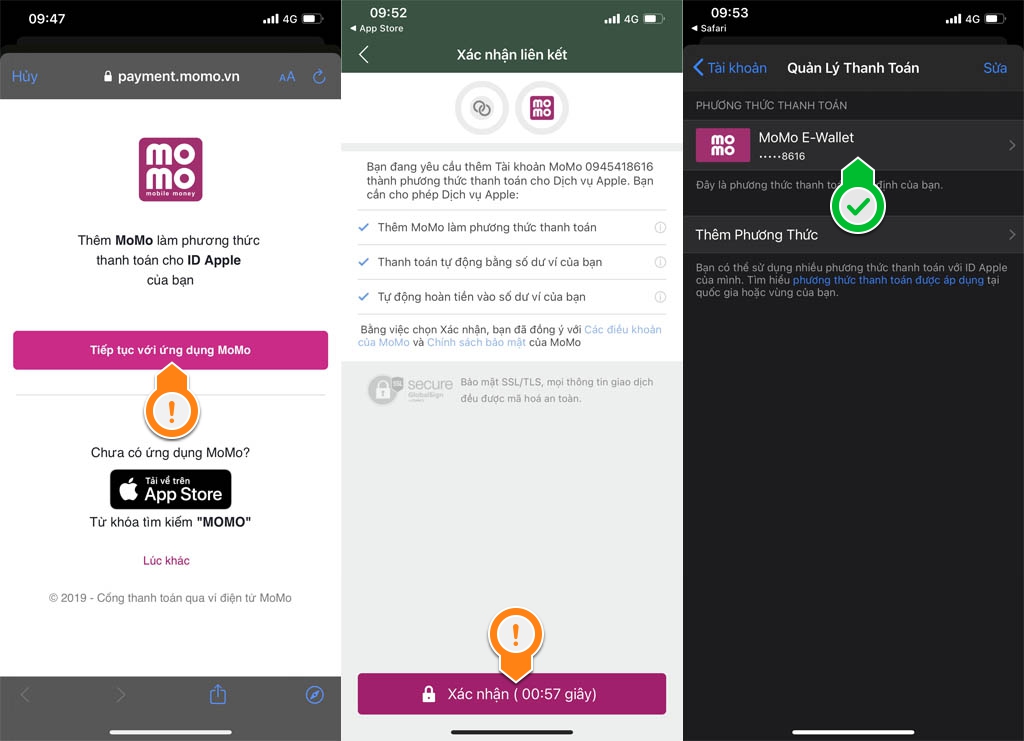
Lưu ý rằng, nếu muốn hủy hình thức thanh toán bằng MoMo E-Wallet, bạn cần hoàn tất hóa đơn hoặc vô hiệu hóa toàn bộ các gói đăng ký/gia hạn hiện có theo tài khoản ID Apple. Để hủy hình thức thanh toán, bạn nhấn nút Sửa trong trang Quản lý thanh toán, sau đó nhấn nút Hủy hình thức thanh toán bằng MoMo E-Wallet là xong.
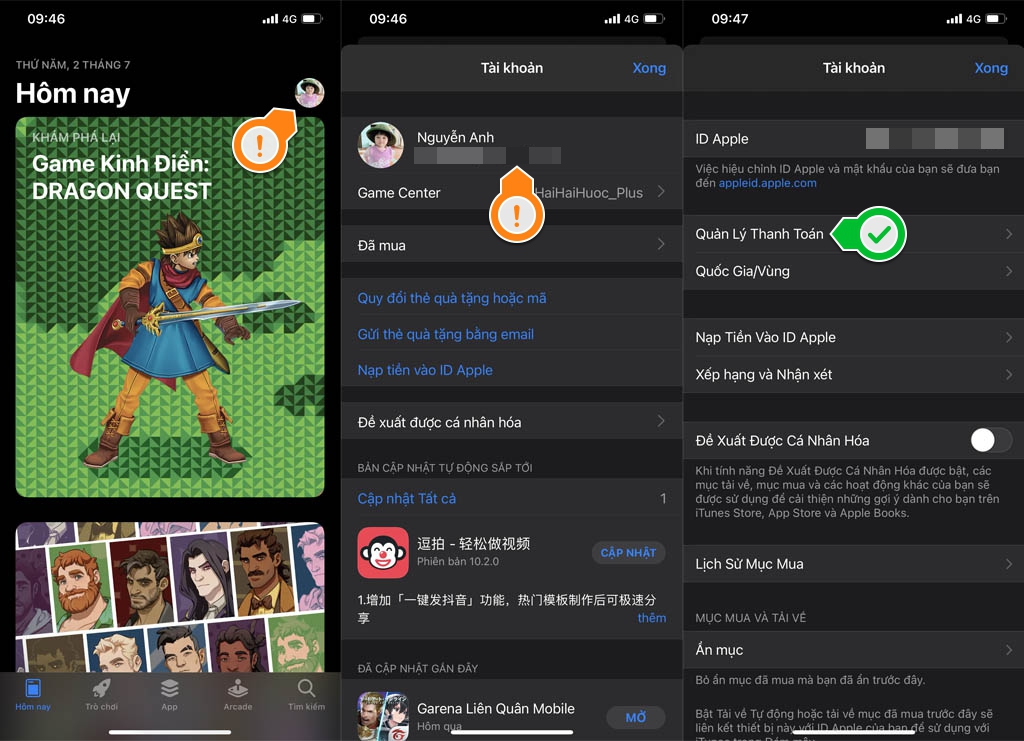
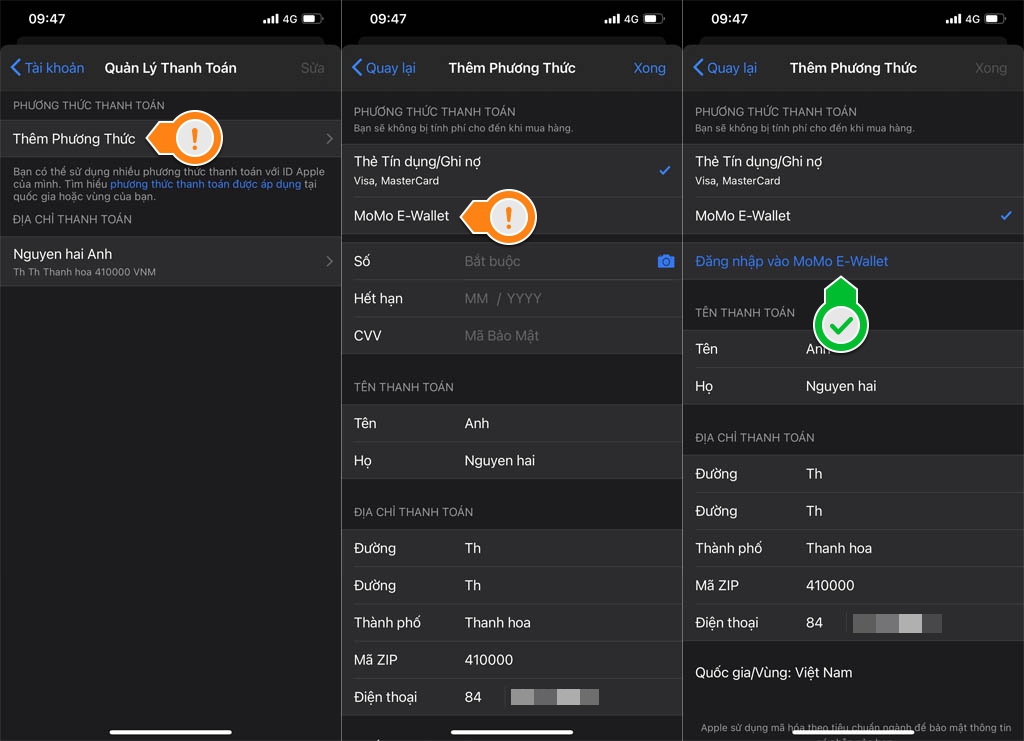
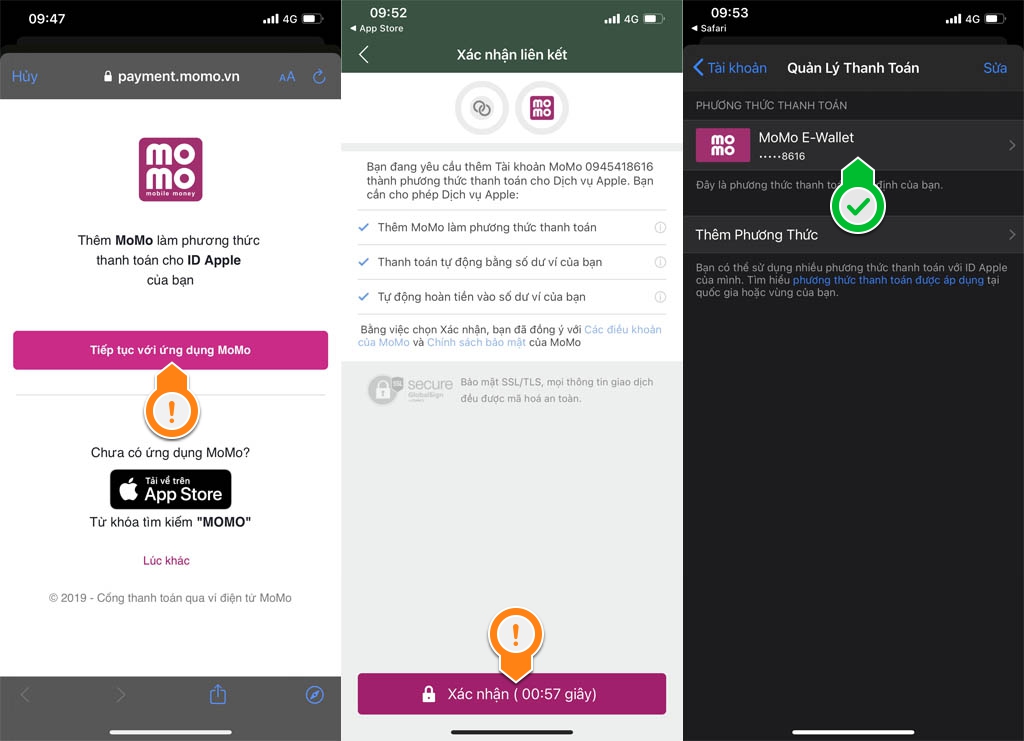
Nguồn: Techrum.vn



Nhận xét
Đăng nhận xét